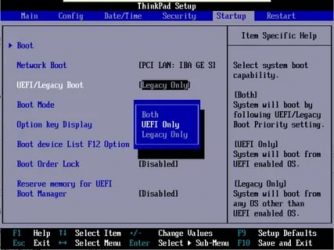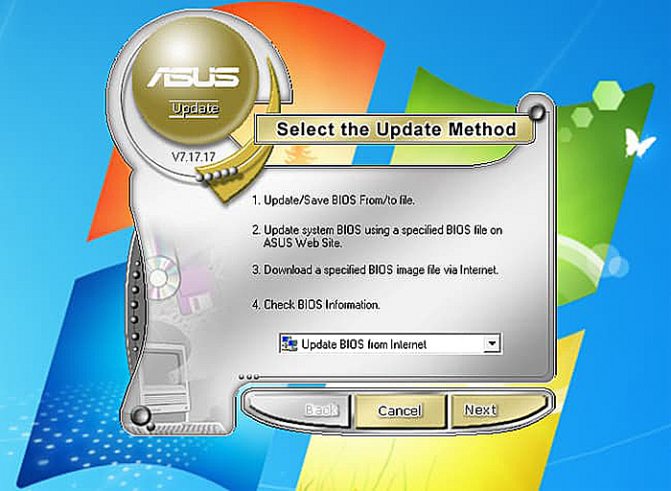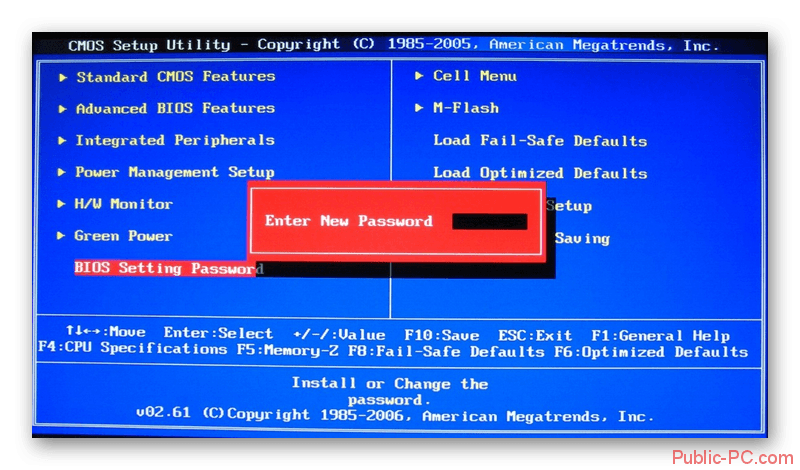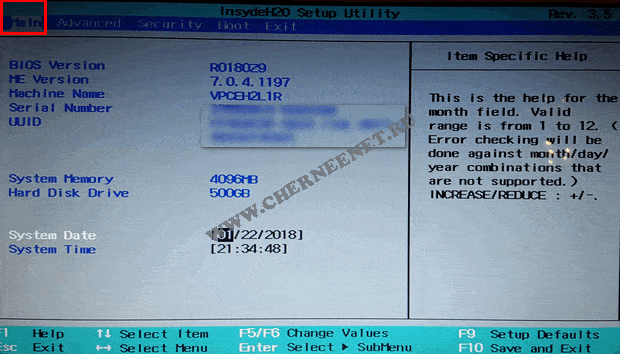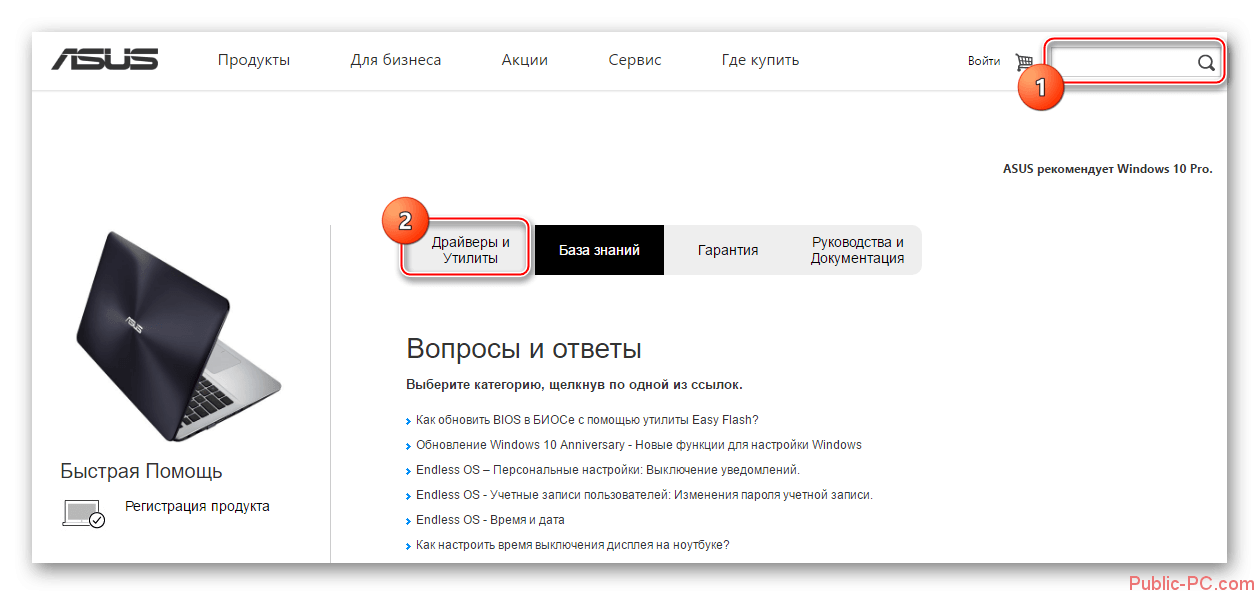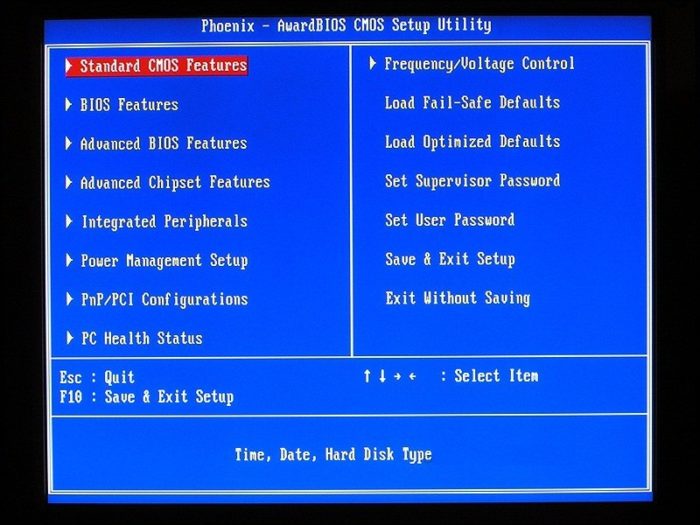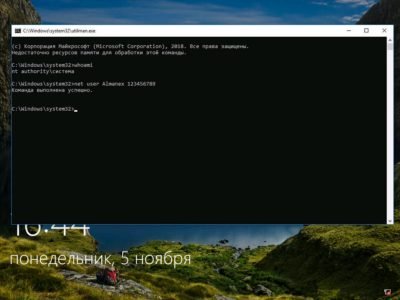Как сбросить пароль bios на компьютере и ноутбуке
Содержание:
- Зачем нужно запускать BIOS?
- Как зайти в BIOS UEFI?
- Hints for various manufacturers
- Пароль на HDD
- Использование утилиты PC CMOS Cleaner
- Сбросить пароль BIOS, доступно и просто
- CmosPwd Description
- Пароль на BIOS
- Сброс пароля BIOS на ноутбуке ASUS
- Сброс BIOSа на ноутбуке
- Установка защиты на БИОС
- Как узнать, или сбросить пароль биос (bios ), компьютера или ноутбука, если он забыт? (Часть 1.)
- Инженерный пароль для биос (bios) .
- Способы сброса настроек BIOS/UEFI к заводским
- Как отключить пароль на компьютере
- Как снять пароль через БИОС
- Как снять пароль с БИОСа на ноутбуке
- Пароли биос ноутбуков – Изменение настроек перемычек
Зачем нужно запускать BIOS?
Зайди в БИОС придется в случае необходимости загрузки с другого устройства
У многих пользователей может возникнуть довольно интересный вопрос: что можно делать в БИОС? Как правило, чаще всего БИОС используется для установки или переустановки Windows. Дело в том, что при переустановке операционной системы необходимо выставить настройки таким образом, чтобы в первую очередь считывались с данные с диска или флеш-носителя (зависит от того, куда был записан образ Windows), а не с жесткого диска, как это происходит обычно. Для этого и нужно знать, как открыть БИОС. Кроме того, пользователи, которые хотят разогнать процессор или видеокарту (т. е. повысить их мощность для лучшей производительности), тоже должны знать, как войти в БИОС. И наконец, если с компьютером произошли какие-то неполадки (например, проблемы после того же разгона процессора/видеокарты), то, скорее всего, понадобится сброс настроек БИОСа на стандартные. Для этого тоже понадобится информация о том, как войти в БИОС.
Если же выход в BIOS не требуется, то лучше туда и не заходить, поскольку «BIOS детям не игрушка» и последствия могут быть довольно плачевными.
Как зайти в BIOS UEFI?
На новых материнских платах используется уже улучшенная версия БИОСа — UEFI, которая отличается от своего предшественника стильным графическим дизайном и различными нововведениями. Но если пользователь знает, как зайти в BIOS, то проблем с UEFI не возникнет: вызов BIOS здесь осуществляется точно так же (с помощью определенной клавиши, которую можно посмотреть в нижней части экрана).
В общем, логика входа в BIOS должна быть понятна. Если по каким-то причинам не получается зайти в БИОС, то можно почитать инструкцию к материнской плате или попросить своих друзей помочь разобраться. В крайнем случае можно обратиться к специалистам в сервисный центр.
Hints for various manufacturers
EEPROM on laptops
On laptops, the password is usually stored in an eeprom on the motherboard and not in the cmos. You need an eeprom programmer/eeprom reader (electronic device) to retrieve the password. If you erase the cmos (ie. cmospwd /k) and if the password is really stored in an eeprom, you won’t be able to boot anymore.
You can get/buy eeprom programmer in electronic shops or labs, you need another PC to use it. You can desolder the eeprom with hot air or you can try to «clip» the eeprom. With the eeprom programmer, backup your eeprom and run cmospwd /d /l eeprom_backup . If you don’t see the password, you can try to fill the eeprom with zero or FF, don’t forget the reset the cmos.
- Acer 630: eeprom 93c56 ?
- Acer Aspire 1522: Under the keyboard, search for switch SW1 on the left of the fan jack, switch the pin 1 to on, turn on the notebook, press F2 and set a new supervisor password, turn off and switch back SW1.
- Acer Travelmate 280: search for SW1 switch on the motherboard and enable the switch 3 to disable the password request.
- Acer Travelmate 6592g: Disconnect the yellow cmos battery (near the DVD bay but
hard to access) and reconnect it after a few hours , hold F2 during first boot.
Award BIOS
- AWARD 4.50 have a backdoor, a generic password : AWARD_SW
- SOYO motherboard have «SY_MB» as master password for Award 4.51.
- CmosPwd give equivalent passwords for Award BIOS, not original one.
The official method is to contact Dell Technical Support. Dell Technical Support will request the Service Tag and Express Service Code from the bottom of the Latitude. If the current user is not the original Latitude owner, Dell will transfer the used Latitude’s registration from the original owner with only the Service Tag and Express Service Code from the tag on the laptop.
- Dell Inspiron 5100: eeprom 93lc46, password in scan code at 0x310
- Dell Inspiron 7500: eeprom 24c164
- Dell Inspiron 8100: eeprom 24c02
- Dell Latitude C600: eeprom 24c02, password in scan code at 0x00, 0x10 and 0x90
- Dell Latitude C610: eeprom 24c02, password in scan code at 0x00, 0x10, 0x80 and 0x90
- Dell Latitude C640: eeprom 24c04, password in scan code at 0x100 and 0x180
- Dell Latitude CPI: eeprom 24c02, password in scan code at 0x00, 0x10, 0x80
- Dell D600: eeprom 24c04, password in scan code at 0x110
- Dell Optiplex: Remove the PSWD jumper
- For most Dell Dimension desktops, the steps to reset a BIOS password and clear all CMOS settings are:
- Locate the 3-pin CMOS password reset jumper on the system board.
- Remove the jumper plug from pins 1 and 2.
- Place the jumper plug on pins 2 and 3 and wait approximately 5 seconds.
- Replace the jumper plug on pins 1 and 2.
HP / Compaq
- Compaq M700: eeprom 24C02
- HP NX9010 24C02
- HP Omnibook 900,2100,4150,7150: eeprom AT24c164, 0x6D-0x7F area, unknow algo
put a 00 at 0x7F to clear admin password
- HP Omnibook 6000: eeprom 24c08 or 24c164 0x50-0xBF area (maybe 0x50-0x6F only), unknow algo
- HP Omnibook 6100: eeprom 24c08
- HP Omnibook XE3: eeprom 24c16
- HP Omnibook 770x: eeprom 24c01
- HP Pavilion ze4455ea: eeprom 24c08
- IBM Thinkpad X20: eeprom 24RFC08CN, password in scan code at 0x338
- IBM TP 240: eeprom ?, password in scan code at 0x338.
- IBM TP 380Z: eeprom 24c01, password in scan code at 0x38 and 0x40
- IBM TP 390: eeprom 24c03 (be carrefull, there are two eeprom)
- IBM TP 560X: eeprom 24c01, password in scan code at 0x38 and 0x40
- IBM TP 570: eeprom ?, password in scan code at 0x338 and 0x3B8.
- IBM TP 750C,755CX,760C,765D: eeprom 93c46, password in scan code at 0x38 and 0x40
OKI M811b may be written on the chip. Search near pcmcia slot or adjacent the floppy connector on the top side of the board
- IBM TP 770: eeprom 24c01
- IBM TP 600E, T21, T23: 14 PIN 24RF08
- IBM TP T20,X20,X30: 24RF08, password in scan code at 0x338 and 0x340
http://www.thinkwiki.org/wiki/Maintenance
- Sony pcg-fx950: eeprom 93c46 ?
- VAIO 641: eeprom 24c02 write zero at 0x0
Be careful, there are two eeprom you must unsolder one to the pci controller it is in the down side of the board
- VAIO 8851: eeprom 24c02 (ic 903) write zero at address 0x0, the down s >Toshiba
- To reset the password of a very old Toshiba, you can use KeyDisk.
- If the keydisk doesn’t work, you can try to build the Toshiba Parallel loopback.
To make a simple device that you connect to your parallel port, a lot of Toshiba computers remove the password when you boot it up. The device, named «loopback» by some, could be made out of any parallell wire with 25pins connectors (db25). You should connect these pins: 1-5-10, 2-11, 3-17, 4-12, 6-16, 7-13, 8-14, 9-15, 18-25
- Toshiba 74600C: eeprom 93c56
- Toshiba Satellite A100: The BIOS password can be removed by erasing the cmos content with cmospwd /k .
Пароль на HDD
Здесь предназначение и функция пароля немножко другое. Если в первом случае вы просто не можете попасть в BIOS, то при установленном пароле на HDD вы не сможете загрузить операционную систему. А это отсутствие возможности использовать компьютер или ноутбук по прямому назначению.
Как снять пароль с HDD
Если для решения проблем с биосом мы рассмотрели три варианта, то для того чтобы убрать пароль с hdd у меня для вас лишь один, все тот же буржуйский онлайн-сервис. Метод аналогичен со сбросом пароля биоса. Чтобы разблокировать пароль, которого вы не помните, нужно ввести его неправильно три раза (например, 1234 или что хотите). После проделанных попыток в окне появится код, вводите его на сайте http://bios-pw.org/ и в ответ получаете код для сброса пароля с жесткого диска.
Использование утилиты PC CMOS Cleaner
Чтобы убрать пароль Биос, существует не одна утилита. Сейчас я объясню, как использовать инструмент PC CMOS Cleaner, которое легко может сбросить пароль CMOS BIOS, привести настройки к заводскому состоянию.
Марка системной платы или ноутбука совсем неважна, так как программа поддерживает практически все версии BIOS. Так же имеется поддержка процессоров с разрядностью 32x и 64x.
1 317 просмотров
Отказ от ответственности: Автор или издатель не публиковали эту статью для вредоносных целей. Вся размещенная информация была взята из открытых источников и представлена исключительно в ознакомительных целях а также не несет призыва к действию. Создано лишь в образовательных и развлекательных целях. Вся информация направлена на то, чтобы уберечь читателей от противозаконных действий. Все причиненные возможные убытки посетитель берет на себя. Автор проделывает все действия лишь на собственном оборудовании и в собственной сети. Не повторяйте ничего из прочитанного в реальной жизни. | Так же, если вы являетесь правообладателем размещенного на страницах портала материала, просьба написать нам через контактную форму жалобу на удаление определенной страницы, а также ознакомиться с инструкцией для правообладателей материалов. Спасибо за понимание.
Сбросить пароль BIOS, доступно и просто
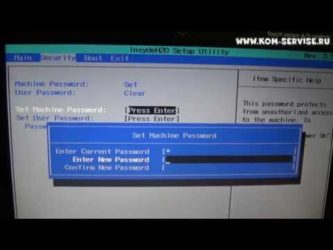
Любой мастер знает, что иногда часть проблем некорректной загрузки или работы компьютера, а так же его устройств можно решить простым сбросом BIOS. В принципе, ничего сложного в этом нет, но случается столкнуться с ситуацией когда на BIOS установлен пароль.
Вы скажете «спросить пароль у хозяина», а хозяин ноутбука или компьютера иногда забывает пароль. Бывает так, что не только не помнит пароль но еще и не ставил его вообще не помнит откуда там пароль.
Ситуации бываю разные, решить проблему иногда вы можете сами не прибегая к услугам «специалистов».
Разберем ситуации по степени сложности, начнем с самой простой ситуации
Необходимо сбросить настройки BIOS. При запуске компьютера (ноутбука) нажимаем клавишу входа в BIOS, как правило это Del или F2 (встречаются и другие клавиши для входа в bios).
Находим опцию Load setup defaults, в более новых моделях Optimized Defaults илиSetup Defaults в зависимости от производителя написание может быть разным, смысл при переводе этой надписи всегда один — сбросить настройки по умолчанию, на заводские, о чем и говорит слово Defaults.
После сброса необходимо выставить время и дату, ну и если требуется другие настройки
А теперь по сложнее и по интереснее, если стоит пароль на BIOS, (пароль не известен) необходимо вначале сбросить пароль.
Сброс пароля BIOS на системном блоке.
Если у вас системный блок то сбросить пароль bios, можно несколькими способами, не прибегая к услугам «специалистов».
Самый распространенный способ к которому прибегают большинство пользователей это отключение автономного питания материнской платы вашего системного блока. Многие материнские платы хранят настройки и время в памяти, которая сохраняется благодаря обычной батарейке типа CR2032.
Достаточно просто вынуть батарейку на несколько минут.
Есть метод сброса путем переключения джемпера очистки, он расположен как правило рядом с батарейкой. Он обычно подписан надписью CLR CMOS или CCMOS. Необходимо переставить перемычку на один шаг, как показано на картинке.
Переставив перемычку (эл.питание предварительно должно быть отключено) нажимаем на кнопку питания и удерживаем несколько секунд, примерно до 10сек, естественно компьютер не включится, но сигнал о сбросе будет передан.
На более новых моделях стали применять не перемычки а просто стоит кнопка, которая соответственно подписана CCMOS или, что то в этом роде. С кнопкой производят те же действия, что и с перемычкой.
В основном такие способы сброса пароля BIOS, преимущественно, применяются в ноутбуках.
В некоторых ноутбуках то же есть элемент питания на плате, но до него добраться не так просто, потребуется разборка вашего ноутбука. Если не уверены в своих силах обратитесь в сервисный центр.
Можно прибегнуть к утилите DEBUG
Загрузитесь с установочного носителя и запустите командную строку. (Как запустить командную строку описано в начале этой статьи).
В командной строке наберите debug.exe.
Потом по очереди введите три значения
o702Eo71FFq
После ввода каждого значения нажимаем Enter.
Затем пере загружаемся и вам будет сказано системой, что необходимо выставить настройки, или выдаст ошибку которая говорит о не правильных настройках BIOS, настройки были сброшены по умолчанию (на заводские).
На некоторых ноутбуках имеется отверстие на нижней крышке с соответствующей подписью для сброса настроек BIOS. В это отверстие необходимо вставить тонкую проволоку или скрепку и нажать на кнопку.
Имейте ввиду не во всех ноутбуках возможно сбросить BIOS выше перечисленными способами, иногда требуется мастер ключ от производителя для сброса, или специальный код. Не торопитесь приобретать такой код на просторах интернета, возможно он не подойдет или просто с вас возьмут деньги за воздух.
Обратитесь в специализированный сервис — там процедура сброса настроек займет не так много времени, и вы получите гарантированный результат.
Имейте ввиду — некоторые описанные выше действия могут привести к аннулированию вашей гарантии на компьютер. Если гарантия еще не закончилась лучше обратитесь в сервисный центр.
Всем Удачи!
CmosPwd Description
Typical Usage for DOS and all Windows users:
- Identify your BIOS manufacturer (usually displayed at boot-up)
- Start in DOS, or start a DOS session in Windows 95/98/ME. For Windows NT or Windows 2000 boot from a DOS or Windows 95/98 boot disk (you can find boot disks at www.AnswersThatWork.com), and run CMOSPWD from your boot floppy (or another floppy).
- C: cd CMOSPWD
- Type CMOSPWD at the DOS prompt and press Enter.
- CMOSPWD will display a list of possibilities. Use the possibilities itemised against your BIOS manufacturer. Remember :
- For AWARD BIOSes, use the Numeric Keypad (with NumLock ON).
- AWARD 4.50PG BIOS always accepts AWARD_SW, or d8on, or 589589.
- Old Phoenix BIOSes will accept phoenix.
- If the standard method does not work, then try to kill the CMOS password with CMOSPWD /K (and press Enter), and then see if you can get into the CMOS without a password. If you can, you successfully killed the old CMOS password. DO NOT KILL THE CMOS ON LAPTOPS!
Works with the following BIOSes
- ACER/IBM BIOS
- AMI BIOS
- AMI WinBIOS 2.5
- Award 4.5x/4.6x/6.0
- Compaq (1992)
- Compaq (New version)
- IBM (PS/2, Activa, Thinkpad)
- Packard Bell
- Phoenix 1.00.09.AC0 (1994), a486 1.03, 1.04, 1.10 A03, 4.05 rev 1.02.943, 4.06 rev 1.13.1107
- Phoenix 4 release 6 (User)
- Gateway Solo — Phoenix 4.0 release 6
- Toshiba
- Zenith AMI
Пароль на BIOS
Биос – это программное обеспечение, находящееся в постоянном запоминающемся устройстве (ПЗУ), занимающееся самотестированием устройств и поиском загрузчика. Естественно, функционал биоса гораздо шире, чем описано выше, но не будем копать глубоко, а рассмотрим непосредственно по теме нашей статьи. Пароль на биос устанавливают во избежание манипуляций сторонних людей.
Как снять пароль с биоса
Установленный пароль bios не дает возможность попасть в нее и в этом случае есть три варианта решения данной ситуации: сброс настроек биос вынув батарейку CMOS на материнской плате, переставить джампер (перемычку) CMOS на материнской плате в противоположном направлении (в ноутбуках не предусмотрено) или просто замкнуть контакты джампера.

И последний способ снять пароль биоса с помощью онлайн-сервиса BIOS Password Removal for Laptops. Для этого при попытке войти в BIOS вводим три раза любую комбинацию и жмем Enter, после третьего раза система вам выдаст код, к примеру как на ноутбуке Samsung – “120DC2ADB272898C19”.
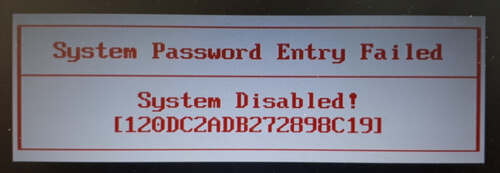
Вводим его на сайте, нажимаем Get password и получаем пароль, в нашем случае это “haker122”.
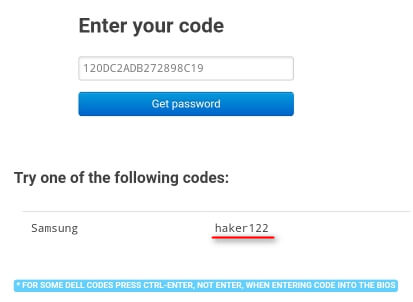
Указываем его для входа в биос. Попав туда отключаем пароль, для этого в строке Supervisor жмем Enter, в первую строку вводим полученный пароль, вторую и третью оставляем пустыми, сохраняемся и выходим из биоса.
Если вы знаете пароль и вам просто неудобно его постоянно вводить при входе в биос, то можете отключить его, как описал абзацем выше.
Сброс пароля BIOS на ноутбуке ASUS
Хочется поделиться полезной информацией, как без прошивки BIOS программатором можно сбросить пароль на ноутбуке ASUS. Итак, проверял лично сам, удалить (сбросить) пароль BIOS ноутбука ASUS оказалось минутное дело. По правде говоря, лично мне нужно было сбросить пароль BIOS на клиентском ноутбуке Asus X555L. Так случилось, что мастер по ремонту компьютеров умышленно заблокировал BIOS паролем. Произошло это из-за того, что клиент не захотел платить баснословную цену, которую озвучил мастер за установку операционной системы Windows. В результате, просто из вредности мастер установил на ноутбук Асус случайный пароль в BIOS. В итоге клиент попросту не смог загрузить Windows из-за сообщения о вводе пароля.

Есть множество сайтов, где вы можете получить коды для сброса. Однако, большинство из них имеют коды только для ноутбуков со старыми датами (до 2012). Это означает, что вам нужно будет сначала поменять дату на ноутбуке. Другими словами вам нужно зайти в BIOS с пустым паролем и установить дату до 2012 года. Но, как оказывается далеко не во всех ноутбуках ASUS есть такая возможность. Проще говоря, если в BIOS не заходит с пустым паролем, то нужно загрузить Windows с жесткого диска. И только потом, в уже загрузившейся Windows, поменять время на любое, на которое есть мастер пароль.
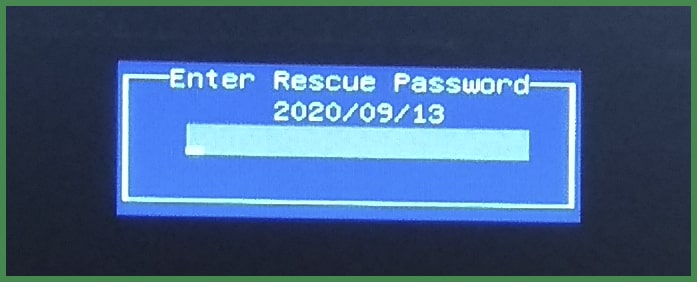
В моём случае мастер отформатировал жесткий диск перед тем, как установить пароль. Вместе с тем был установлен мастер пароль на HDD и загрузка с жесткого диска была тоже заблокирована. Кроме того, зайти в BIOS с пустым паролем на данной модели ноутбука не представлялось возможным. Поэтому у меня не было никакой возможности поменять время. Можно, конечно, разобрать ноутбук и достать батарею BIOS на несколько минут. Но, зачастую она распаяна на материнской плате и разбирать ноутбук, а тем более выпаивать 3V батарейку, не каждый станет. В итоге, прежде чем выпаивать микросхему BIOS и прошивать её на программаторе я всё же нашёл решение.
Итак, способ, благодаря которому не нужно искать мастер пароли и менять время.
Сброс BIOSа на ноутбуке
Для портативных компьютеров процедура получения доступа к системе, если установлен код на Биос, является немного затрудненной. Но не настолько, чтобы отказаться от него. Основная сложность — добраться до материнской платы. На ПК достаточно выкрутить 2 крепежных винта и снять смотровую крышку. На ноутбуках, особенно некоторых моделей, даже эта процедура куда сложнее. Тем более часто внутреннее расположение комплектующих таково, что доступ к какому-нибудь модулю получить непросто.
Это способ будет работать на большинстве моделей лэптопов и нетбуков. Но некоторые устройства все же не позволяют получить код. Не стоит огорчаться, если это так. Вы сможете войти в свой ПК, используя другой метод входа.
Ну, а пока попробуйте сделать так:
- Включить свой ноутбук и при появлении окна для ввода пароля введите что-нибудь в окне и жмите на кнопку, чтобы продолжить;
- Это нужно делать до тех пор, пока вы не увидите сообщение о блокировке этого окна. Но здесь будет другая информация. Это инженерные данные, где должен отобразиться код с надписью на английском. Вам нужно выписать его на бумаге;
- Далее переходим веб-сайт https://bios-pw.org/ и вводим выписанный набор символов в единственную строку на экране. Для подтверждения введите ENTER;
- Сайт покажет вам мастер-пароль для входа, которым вы теперь сможете воспользоваться;
- Вернитесь к своему ноутбуку, включите его снова и введите полученные на сайте символы.
Такой инженерский код можно получить и на официальном сайте фирмы-производителя устройства. Вероятнее всего эту информацию можно будет найти в разделе поддержки («Help», «Support»). Этот способ можно применить и к настольному компьютеру. Все действия для ПК будут одинаковыми.
Установка защиты на БИОС
Для начала перезагружаем компьютер, и как только ПК начнет запускаться, заходим в BIOS, нажав кнопку Delete (F1, F2, F9 — в зависимости от версии системной программы).
На экране появится следующее изображение (в разных версиях БИОСа оно также отличается):

Здесь есть два пункта, которые устанавливают на систему защиту:
- set supervisor password;
- set user password.
Первый задает пароль для администратора, а второй — для пользователя. Юзерский доступ отличается тем, что с помощью него можно просматривать значения BIOS (но не изменять их) и использовать Windows. Администраторский пароль выдает полный доступ для владельца. Если устанавливать только supervisor password, он будет запрашиваться лишь при входе в БИОС. Установка пользовательского пароля ограничит загрузку операционной системы. Для полной защиты компьютера лучше установить сразу два кода защиты.
На других компьютерах процесс установки пароля может немного отличаться. За это может отвечать вкладка security (расположена сверху, попасть в нее можно, используя стрелочки внизу клавиатуры) и bios setting password. Процедура установки защиты практически идентична — отличаются лишь термины.
Далее выбираем соответствующий пункт и вводим пароли. Выход из БИОСа происходит через кнопку F10, в появившемся окне необходимо нажать Y и enter, чтобы все измененные параметры были сохранены.
Как узнать, или сбросить пароль биос (bios ), компьютера или ноутбука, если он забыт? (Часть 1.)
Самый простой способ, это сбросить пароль с биос (bios
). Пароль к bios
(Биос) компьютера хранится в энергонезависимой памяти, устанавливается, как правило, при первоначальной его настройке и успешно забывается. Самый простой — вообще сбросить все настройки CMOS Setup в состояние по умолчанию. Для корректного проведения такой операции желательно найти инструкцию к материнской плате (сайт производителя) и в соответствии с её указаниями переставить определённую перемычку на материнской плате. Обычно она располагается возле края платы, рядом с батарейкой или же рядом с процессором и маркируется «CLEAR», «CLEAR CMOS», «CLR», «CLRPWD», «PASSWD», «PASSWORD», «PWD». На лаптопах её можно найти под клавиатурой или в открываемых отсеках нижней части. Если такой вариант по каким-либо причинам не проходит, то можно попробовать на несколько минут (редко — часов, если имеется ёмкий конденсатор) вынуть батарейку или сам чип CMOS из материнской платы — этого также достаточно для обнуления всех настроек CMOS (желательно при этом отсоединить и блок питания). Производители BIOS оставляют в своих программах специальные «чёрные ходы» или так называемые «инженерные пароли» (а вы сомневались? Думаете, в Windows такого нет?). Всё бы хорошо, но инженерные пароли относительно старых систем давным-давно всем известны, а вот для новой материнской платы или современного «брендового» ноутбука вы, скорее всего, такой уже не подберёте. Более того, компания Award предоставляла производителям оборудования даже специальную утилиту MODBIN.EXE для установки своего собственного инженерного пароля, так что узнать такой пароль может оказаться непростой задачей. Тем не менее, я приведу список наиболее известных паролей (учтите, что символ «_» на американской клавиатуре может соответствовать «?» на европейской).
Инженерный пароль для BIOS.
- AWARD_SW
- 589589
- 589721
- 595595
- 598598
- 1322222
- _award
- ALFAROME
- AWARD PW
- AWARD SW
- AWARD?SW
- AWARD_SW
- awkward
- AWKWARD
- BIOSTAR
- CONCAT
- CONDO
- Condo
- djonet
- Lkwpeter
- LKWPETER
- shift + syxz
- SKY_FOX
- SY_MB
- TTPTHA
- ZAAADA
- ZBAAACA
- ZJAAADC
- A.M.I.
- AAAMMMIII
- AMI?SW
- AMI_SW
- CONDO
- HEWITT RAND
- LKWPETER
- PASSWORD
- phoenix
- PHOENIX
- ALFAROME
- bell9
- biosstar
- BIOSTAR
- biostar
- Biostar
- central
- Compaq
- iwill
- LKWPETER
- lkwpeter
- merlin
- Posterie
- setup
- SETUP
- SKY_FOX
- spooml
- Toshiba
- xo11nE
Постоянно же обновляемые списки «заводских паролей» вы также можете найти в Интернете: www.phenoelit.de/dpl/dpl.html
Материал взят по адресу: http://sergeytroshin.ru/articles/windows-2000-hacking/
Инженерный пароль для биос (bios)
.
Способы сброса настроек BIOS/UEFI к заводским
C помощью меню самого BIOS (Load Defaults)
Самый простой и быстрый способ сброса настроек BIOS — это воспользоваться специальным меню в настройках, обычно оно называется, как «Load Defaults».
Меню это есть абсолютно во всех версиях BIOS, чаще всего в разделе Exit. Рассмотрю, как это делается шагам…
Сначала необходимо войти в BIOS
Обычно, кнопку для входа в меню BIOS пишут при включении компьютера/ноутбука (попробуйте перезагрузить свой компьютер, чтобы увидеть первый экран приветствия).
Чаще всего — это какая-нибудь кнопка из: F2, F10, Esc, Del (99% устройств поддерживают именно эти клавиши).
Press Del to run SETUP / пример экрана приветствия (кнопка Del — для входа в BIOS)
И еще одно! В некоторых моделях ноутбуков (в частности, Lenovo), на корпусе есть специальная кнопка для входа в BIOS — более подробно об этом здесь.
Lenovo B70 — кнопка для входа в BIOS рядом с входом для питания. Нажимать удобнее всего карандашом или ручкой
Загружаем безопасные настройки (настройки по умолчанию/заводские)
Вообще, дать универсальные настройки, где в какой версии BIOS находится нужная вкладка для сброса настроек — нельзя!
Но в большинстве случаев (в 99%), нужная вкладка находится либо на первом экране (главном, который вы видите сразу при входе), либо в разделе Exit.
Например, на скриншоте ниже показан Award BIOS (один из самых популярных), в котором для сброса настроек BIOS есть две вкладки: Load Optimized Defaults, Load Fail-Safe Defaults. Можете использовать любую.
Ниже на фото приведена отличная версия BIOS — здесь нужная вкладка «Load Defaults BIOS» находится в разделе Exit. После сброса настроек — нужно сохранить введенные изменения, нажав на «Save Changes and Exit» (перевод: «сохранить изменения и выйти»).
В Phoenix (Award BIOS) на ноутбуках ссылка для сброса называется «Load Setup Defaults» (ноутбуки Acer, Dell и пр.), и находится в разделе Exit.
В некоторых ноутбуках Dell — нужная ссылка может называться как «Restore Defaults» (сбросить настройки до дефолтных, т.е. на настойки по умолчанию ).
В большинстве случаев именно этим способом можно быстро и легко сбросить настройки BIOS.
Однако, в ряде случаев данный способ не сработает (чаще всего, когда на изменения настроек BIOS установлен пароль, а вы его забыли или не знаете). В этом случае переходите ко …
Примечание!
Многие пользователи ноутбуков, после сброса настроек, сталкиваются с тем, что устройство не загружается (чаще всего, выдается ошибка вида «Operating System Not Found»).
Связано это с тем, что был изменен режим загрузки Boot Mode, был Legacy, а стал UEFI. Чтобы это исправить, в настройках BIOS нужно изменить UEFI на Legacy, а также отключить режим быстрой загрузки Fast Boot (обычно, это делается в разделе BOOT (настройки загрузки)).
Пример показан на скриншоте ниже: слева (было после сброса), справа (стало после настроек).
С помощью перемычки на материнской плате
Практически на любой материнской плате ПК есть специальные перемычки для сброса настроек BIOS. Располагается такая перемычка рядом с батарейкой, которая питает CMOS-память.
Обычно, по умолчанию, она находится в режиме 1-2. Для сброса настроек — поставьте перемычку в режим 2-3 на пару минут (см. фото ниже).
На фото представлена перемычка, используемая для сброса настроек БИОС.
Если перемычки нет
На некоторых материнских платах может не быть перемычки совсем. Но тогда, обычно, есть либо специальная кнопка для сброса параметров (называется CLR CMOS), либо в наличии два спец. контакта, которые необходимо замкнуть отверткой (или любым другим металлом проводником; находятся контакты возле надписи Clear CMOS).
На фото представлена, как выглядит кнопка CLR CMOS на мат. плате ПК
Дополнение!
Если у вас к ПК/ноутбуку осталась документация — в ней почти всегда содержится эта информация (ищите раздел сброса BIOS Setup). Пожалуй, лишь в дешевых китайских устройствах этой информации может не оказаться…
С помощью батарейки на мат. плате
Чуть выше, когда речь шла о перемычке, я упомянул о том, что ее проще всего найти по батарейке. Напоминает она обычную монету (по своему размеру, разве только потолще раза в 2-3), на которой, обычно, можно увидеть слово «battery».
Как правило она светлая и переливающаяся, когда смотрите на материнскую плату сверху — сразу бросается в глаза (см. фото ниже ).
Чтобы сбросить настройки BIOS — можно просто вынуть эту батарейку и подождать минут 15-20 (лучше полчаса для надежности). Вот такой простой и быстрый способ!
Примечание!
Учтите, что будут сброшены и дата, и время, и прочие настройки, которые Вам необходимо будет задать, после включения ПК
Важно!
Вынимать батарейку необходимо в полностью выключенном ПК и отсоединенном от сети питания.
Как отключить пароль на компьютере
Рассмотрим случай, когда вы знаете пароль от BIOS и хотите просто его выключить. Как вы уже догадались, нужно перейти в саму подсистему. Возможно шифр создавали не вы, поэтому нужно сказать, как это сделать. Для попадания в Биос нужно включить компьютер и внимательно посмотреть на первую заставку компьютера. В ней будет строка «Press «Del» to run setup». Это предложение на английском может выглядеть немного иначе. Но вам нужно только клавиша. А лучше — прочитайте подробную статью, как войти в BIOS.
Дальнейший порядок действий:
- Когда вы попадете в окно настроек, нужно будет найти и выбрать строку «BIOS Settings Password». Он должен находится в разделе «Adwanced BIOS Features»;
- Перед вами появится форма для ввода текущего пароля. Введите его и подтвердите;
- Если все прошло успешно, должна появится строка уведомления «Password Uninstalling».
Теперь вы можете перезагружать свой ПК и не вводить код при каждом включении.
Как снять пароль через БИОС
Удаление защиты может происходить по разным причинам, но наиболее простой способ это сделать — через сам БИОС.
Заходим во вкладку security/bios password и ищем параметр clear password. Для подтверждения действия понадобится ввести пароль, а затем выйти, сохранив исходные данные.
Как снять пароль с БИОСа тем, у кого он выглядит как на первом изображении. Необходимо нажать set password, и после подтверждения действующего пароля, при запросе на установку нового кода защиты, нажать кнопку delete. Пароль обнулен — можно выходить, не забывая сохранить все измененные параметры через F10.
Этот метод работает, только если пользователь помнит свой пароль. А вот как снять пароль с БИОСа на компьютере, если его не помнишь? Здесь немного сложнее.
Как снять пароль с БИОСа на ноутбуке
Владелец часто сталкивается с двумя проблемами:
- он помнит комбинацию, но не знает, как ее отключить;
- пароль утерян.
Рассмотрим, как решить эти задачи.
Стандартный способ
Обычная процедура займет минимум времени.
Заходим в интерфейс БИОС: перед тем как появится загрузочный экран системы, жмем соответствующую клавишу. Это может быть Delete, F2 или другая кнопка (зависит от производителя).
Используем раздел «BIOS Setting Password». Появится окно, где система предложит ввести пароль. Ничего не вводим, просто жмем «Enter».
Ждем, пока возникнет оповещение «Password uninstalled» (код удален). Повторно нажимаем «Enter».
Сохраняем настройки с помощью F10. Еще раз подтвердим операцию (Enter).
Вторая методика: в меню BIOS перейдем во вкладку Exit (либо Restart). Задействуем функцию «Load Setup Defaults». Она позволит обнулить все настройки. Подтвердим операцию с помощью «Exit Saving Changes».
Когда убрать код не удается, применяем третий способ. Воспользуемся вкладкой Security. Для каждой строки набираем действующую комбинацию. Но пишем только в верхней графе окна «Set Power on Password», остальные поля не заполняем.
Успех операции подтвердит отметка «Clear». Она появится напротив каждого пункта.
Пароли биос ноутбуков – Изменение настроек перемычек
Третий вариант, вероятно, будет лучшим шансом избавиться от пароля BIOS на современных настольных компьютерах и ноутбуках, если первый метод не работает. Если у вас есть ноутбук, вам, возможно, придется позвонить технику, потому что вам понадобится полный доступ к материнской плате, а это значит, что вам, вероятно, придется разобрать ноутбук.
Когда у вас есть доступ к материнской плате, вам нужно найти конкретную перемычку. Перемычка – это в основном несколько штырей, торчащих из материнской платы, с небольшим куском пластика, покрывающим некоторые штыри. Когда вы перемещаете этот кусок пластика для покрытия другого набора контактов, он меняет настройки на материнской плате.
Дополненная реальность: Asus ZenFone AR обзор: цена, характеристика и где купить
На большинстве материнских плат, даже новых, вы должны увидеть перемычку с меткой рядом с ней, чтобы очистить CMOS или очистить пароль. Теперь метка может быть любой из следующих: CLR_CMOS, CLEAR CMOS, CLEAR, CLEAR RTC, JCMOS1, PWD, PSWD, PASSWORD, PASSWD, CLEARPWD и CLR.

Пароли биос ноутбуков
На материнской плате много перемычек, поэтому вам нужно искать их, чтобы найти правильную. Лучшее место для просмотра – это прежде всего края материнской платы. Если их там нет, посмотрите на батарею CMOS. Обычно перемычка будет состоять из трех контактов с двумя штифтами. Вам нужно просто удалить перемычку и накрыть противоположные два контакта.
Например, если штифты 1 и 2 закрыты, вам нужно будет снять их и надеть контакты 2 и 3. Если для перемычки имеется только два штыря, просто снимите крышку полностью. На ноутбуке вы можете не видеть перемычки, а вместо этого переключаться. Все, что вам нужно сделать, это переместить переключатель вверх или вниз.

Пароли биос ноутбуков
После того как вы изменили настройку перемычки, включите компьютер и убедитесь, что пароль сбросился, а затем снова выключите его. Затем вы можете переместить перемычку обратно в исходное положение.
Не знаете какой бюджетный смартфон выбрать? Смотрите топ: лучший бюджетный смартфон лета.